Konfigurasi DFS Server di Windows Server 2012
Agustus 04, 2019
Add Comment
DFS Server adalah salah satu paket aplikasi windows server 2012 yang berfungsi untuk mengatur sharing file. Layanan ini sangat mudah untuk dikonfigurasi karena sudah mempunyai setup secara automatis. Pada kesempatan ini saya akan memberikan penjelasan tentang Konfigurasi DFS Server di Windows 2012.
Clone sistem operasi Windows Server 2012 dan berikan nama seperti dibawah.
Ubahlah interface menjadi Vmnet 1 (Host-only).
Nyalakan sistem operasi dan berikan ip address.
Berikan juga ip address pada adafter Vmnet 1.
Matikan juga firewall pada Windows Server 2012 dan lakukan test ping dari client ke server maupun sebaliknya.
Buat satu akun seperti biasa pada server di menu control panel.
Masuk pada server manager dan klik submenu All Server kemudian klik kanan lalu Start Performance Counters.
Pastikan server sudah Online.
Masuk ke Dashboard dan klik Manage pilih Add Roles and Features, klik next.
Pilih Roles-based kemudian klik next.
Pilih server yang sedang aktif.
Pilih paket aplikasi seperti gambar dibawah.
Klik next untuk pilihan Features.
Klik next kemudian install.
Masuk ke server manager kemudian pilih File and Storage Services > Share dan klik To create a file share.
Pilih SMB Share - Quick.
Pilih browse untuk memilih atau membuat baru folder sharing.
Berikan deskripsi folder tersebut.
Klik next.
Ganti Owner folder agar menjadi milik user Firdaus.
Masukan nama user Firdaus.
Klik add dan masukan kembali seperti gambar diatas, lalu centang semua.
Masuk pada menu share dan klik add kemudian masukan kembali user Firdaus dan centang semua.
Klik create.
Untuk mencobanya kalian bisa mencoba memasuki alamat ip \\192.168.100.1 pada Run. Login sesuai dengan satu user ynag telah dibuat tadi.
Salin sebuah file dalam folder tersebut jika bisa maka konfigurasi berhasil.
Agar lebih jelas maka saya buatkan video dibawah.
Bila ada pertanyaan comment dibawah, Jangan lupa share bila bermanfaat ^^.
Salam TKJ



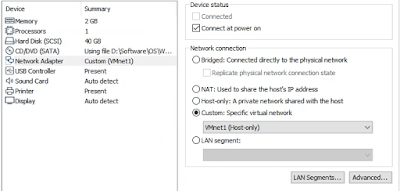

















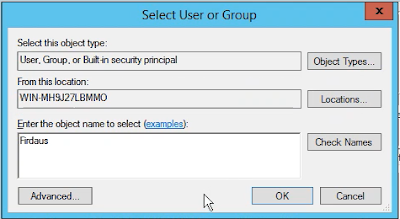

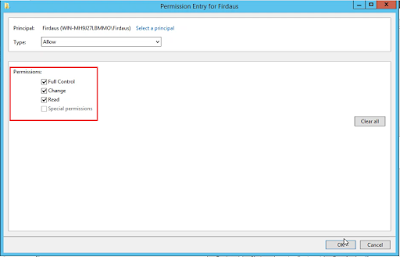



0 Response to "Konfigurasi DFS Server di Windows Server 2012"
Posting Komentar